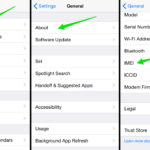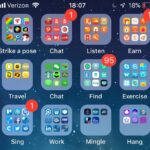Cara mengaktifkan kartu sim di iphone – Memiliki iPhone baru? Langkah pertama yang harus dilakukan adalah mengaktifkan kartu SIM Anda agar dapat menikmati berbagai fitur dan layanan iPhone. Prosesnya cukup mudah, bahkan bagi pengguna pemula. Siapkan kartu SIM dan ikuti langkah-langkah yang akan dijelaskan di bawah ini.
Memasukkan dan mengaktifkan kartu SIM di iPhone memungkinkan Anda untuk melakukan panggilan, mengirim pesan, mengakses internet, dan menggunakan berbagai aplikasi yang membutuhkan koneksi data. Pastikan Anda memiliki kartu SIM yang kompatibel dengan iPhone Anda.
Memulai Petualangan di Dunia iPhone: Panduan Mengaktifkan Kartu SIM
Memiliki iPhone baru? Selamat! Namun, sebelum kamu bisa menjelajahi aplikasi dan fitur menariknya, kamu perlu mengaktifkan kartu SIM terlebih dahulu. Proses ini mudah dilakukan, bahkan bagi pengguna iPhone pemula. Berikut langkah-langkah yang perlu kamu ikuti.
Persiapan Awal
Sebelum memulai proses aktivasi, ada beberapa hal yang perlu kamu persiapkan. Hal ini bertujuan untuk memastikan proses aktivasi berjalan lancar dan kamu tidak mengalami kendala.
Daftar Item yang Dibutuhkan
| Item | Keterangan |
|---|---|
| Kartu SIM | Kartu SIM yang akan digunakan di iPhone. Pastikan kartu SIM ini sesuai dengan jenis iPhone yang kamu miliki. |
| iPhone | iPhone yang akan digunakan. Pastikan iPhone dalam kondisi baik dan telah dihidupkan. |
| Akses Internet | Akses internet diperlukan untuk proses aktivasi, baik melalui Wi-Fi atau data seluler. |
| Akun Apple | Akun Apple diperlukan untuk mengakses berbagai fitur dan layanan di iPhone, termasuk App Store. |
Memasukkan Kartu SIM

Setelah Anda memiliki kartu SIM, langkah selanjutnya adalah memasukkannya ke dalam iPhone. Proses ini relatif mudah, tetapi lokasi slot kartu SIM dapat bervariasi tergantung pada model iPhone Anda.
Lokasi Slot Kartu SIM
Slot kartu SIM biasanya terletak di sisi kanan iPhone, di dekat tombol volume. Namun, pada beberapa model iPhone, slot kartu SIM mungkin terletak di bagian atas atau bawah perangkat. Anda dapat menemukan lokasi yang tepat dengan memeriksa manual pengguna iPhone Anda atau dengan mencari informasi di situs web Apple.
Langkah-langkah Memasukkan Kartu SIM
- Cari slot kartu SIM pada iPhone Anda. Biasanya terletak di sisi kanan, di dekat tombol volume.
- Jika Anda menemukan penutup slot kartu SIM, buka penutup tersebut dengan menggunakan alat yang disediakan atau dengan jari Anda.
- Masukkan kartu SIM ke dalam slot dengan sisi emas menghadap ke bawah. Pastikan kartu SIM terpasang dengan benar dan tidak terbalik.
- Jika ada penutup slot kartu SIM, tutup kembali dengan aman.
Proses Aktivasi
Setelah kartu SIM Anda terpasang di iPhone, proses aktivasi akan dimulai secara otomatis. Proses ini memungkinkan iPhone Anda untuk terhubung ke jaringan seluler dan memungkinkan Anda untuk melakukan panggilan, mengirim pesan, dan mengakses data internet.
Pesan Aktivasi
Selama proses aktivasi, Anda mungkin akan melihat pesan-pesan berikut di layar iPhone Anda:
- “Mencari Jaringan”: Ini menunjukkan bahwa iPhone Anda sedang mencari jaringan seluler yang tersedia.
- “Memverifikasi Kartu SIM”: Ini menunjukkan bahwa iPhone Anda sedang memverifikasi kartu SIM Anda dengan operator seluler Anda.
- “Aktivasi Berhasil”: Ini menunjukkan bahwa proses aktivasi telah selesai dan Anda dapat menggunakan iPhone Anda.
Masalah Aktivasi
Jika Anda mengalami masalah dalam mengaktifkan kartu SIM, Anda dapat mencoba langkah-langkah berikut:
- Pastikan kartu SIM terpasang dengan benar: Periksa apakah kartu SIM terpasang dengan benar di slot kartu SIM.
- Restart iPhone Anda: Restart iPhone Anda dan coba aktifkan kartu SIM lagi.
- Hubungi operator seluler Anda: Jika masalah tetap ada, hubungi operator seluler Anda untuk mendapatkan bantuan.
Konfigurasi Jaringan

Setelah kartu SIM Anda aktif, langkah selanjutnya adalah mengonfigurasi jaringan seluler di iPhone Anda. Ini akan memungkinkan Anda untuk melakukan panggilan, mengirim pesan, dan mengakses data seluler.
Memilih Jaringan Seluler
iPhone Anda secara otomatis akan mencari dan terhubung ke jaringan seluler yang tersedia. Namun, Anda dapat memilih jaringan seluler secara manual jika Anda ingin mengontrol jaringan yang digunakan.
- Buka aplikasi “Pengaturan” di iPhone Anda.
- Ketuk “Seluler”.
- Ketuk “Pilihan Jaringan Seluler”.
- Pilih jaringan seluler yang Anda inginkan dari daftar yang tersedia.
Mengatur Preferensi Data Seluler
Anda dapat mengatur preferensi data seluler untuk mengontrol bagaimana iPhone Anda menggunakan data seluler. Ini termasuk mengatur batas data, mengaktifkan mode hemat data, dan memilih aplikasi yang dapat menggunakan data seluler.
- Buka aplikasi “Pengaturan” di iPhone Anda.
- Ketuk “Seluler”.
- Ketuk “Data Seluler”.
- Di sini, Anda dapat mengatur batas data, mengaktifkan mode hemat data, dan memilih aplikasi yang dapat menggunakan data seluler.
Memeriksa Aktivasi
Setelah kartu SIM Anda terpasang di iPhone, Anda perlu memastikan bahwa kartu SIM tersebut sudah aktif dan siap digunakan. Ada beberapa cara untuk memeriksa apakah kartu SIM Anda sudah aktif. Berikut adalah beberapa langkah yang dapat Anda lakukan.
Melakukan Panggilan Telepon
Cara termudah untuk memeriksa apakah kartu SIM Anda sudah aktif adalah dengan mencoba melakukan panggilan telepon. Jika Anda dapat melakukan panggilan telepon, berarti kartu SIM Anda sudah aktif. Berikut langkah-langkahnya:
- Buka aplikasi Telepon di iPhone Anda.
- Ketik nomor telepon yang ingin Anda hubungi.
- Tekan tombol panggil.
Jika panggilan Anda tersambung, maka kartu SIM Anda sudah aktif. Namun, jika panggilan Anda gagal atau Anda mendapatkan pesan kesalahan, berarti kartu SIM Anda belum aktif.
Mengirim SMS
Jika Anda tidak dapat melakukan panggilan telepon, Anda dapat mencoba mengirim SMS untuk memeriksa apakah kartu SIM Anda sudah aktif. Berikut langkah-langkahnya:
- Buka aplikasi Pesan di iPhone Anda.
- Ketuk tombol tulis pesan baru.
- Masukkan nomor telepon penerima.
- Ketik pesan Anda.
- Ketuk tombol kirim.
Jika pesan Anda berhasil dikirim, maka kartu SIM Anda sudah aktif. Namun, jika pesan Anda gagal dikirim atau Anda mendapatkan pesan kesalahan, berarti kartu SIM Anda belum aktif.
Memeriksa Status Aktivasi
Beberapa operator seluler memungkinkan Anda untuk memeriksa status aktivasi kartu SIM Anda melalui situs web atau aplikasi mereka. Anda dapat menemukan informasi ini di situs web operator seluler Anda atau dengan menghubungi layanan pelanggan mereka.
Solusi Umum
Saat mengaktifkan kartu SIM di iPhone, beberapa masalah umum mungkin terjadi. Hal ini bisa disebabkan oleh berbagai faktor, mulai dari kesalahan pengguna hingga masalah teknis pada perangkat atau jaringan. Untuk mengatasi masalah ini, ada beberapa solusi umum yang bisa Anda coba.
Masalah Koneksi Jaringan
Jika iPhone Anda tidak dapat terhubung ke jaringan, pastikan kartu SIM terpasang dengan benar dan perangkat Anda berada di area dengan sinyal yang kuat. Periksa juga apakah kartu SIM Anda aktif dan memiliki saldo yang cukup. Jika Anda masih mengalami masalah, hubungi operator seluler Anda untuk mendapatkan bantuan.
- Pastikan kartu SIM terpasang dengan benar.
- Pindahkan perangkat Anda ke area dengan sinyal yang lebih kuat.
- Hubungi operator seluler Anda untuk memastikan kartu SIM Anda aktif dan memiliki saldo yang cukup.
Masalah dengan Pengaturan Jaringan
Terkadang, pengaturan jaringan iPhone Anda mungkin perlu disesuaikan agar kartu SIM dapat berfungsi dengan baik. Anda bisa mencoba mengatur ulang pengaturan jaringan atau memeriksa pengaturan APN.
- Atur ulang pengaturan jaringan dengan masuk ke menu “Pengaturan” > “Umum” > “Atur Ulang” > “Atur Ulang Pengaturan Jaringan”.
- Periksa pengaturan APN Anda dengan masuk ke menu “Pengaturan” > “Seluler” > “Data Seluler” > “Opsi Data Seluler” > “Jaringan Data Seluler”.
Masalah dengan Perangkat Lunak iPhone, Cara mengaktifkan kartu sim di iphone
Masalah pada perangkat lunak iPhone Anda juga dapat menyebabkan masalah saat mengaktifkan kartu SIM. Anda bisa mencoba memperbarui perangkat lunak iPhone Anda ke versi terbaru atau melakukan reset pabrik.
- Perbarui perangkat lunak iPhone Anda ke versi terbaru dengan masuk ke menu “Pengaturan” > “Umum” > “Pembaruan Perangkat Lunak”.
- Lakukan reset pabrik dengan masuk ke menu “Pengaturan” > “Umum” > “Atur Ulang” > “Hapus Semua Konten dan Pengaturan”.
Masalah dengan Kartu SIM
Jika Anda yakin masalahnya bukan dari iPhone Anda, mungkin kartu SIM Anda yang bermasalah. Anda bisa mencoba mengganti kartu SIM Anda dengan kartu SIM baru dari operator seluler Anda.
- Hubungi operator seluler Anda untuk meminta kartu SIM baru.
Penutup

Dengan mengikuti langkah-langkah di atas, Anda dapat dengan mudah mengaktifkan kartu SIM di iPhone Anda dan menikmati semua fitur dan layanan yang ditawarkan. Ingat, jika Anda mengalami masalah, jangan ragu untuk menghubungi operator seluler Anda atau mengunjungi situs web Apple untuk mendapatkan bantuan. Selamat mencoba!
Detail FAQ: Cara Mengaktifkan Kartu Sim Di Iphone
Apa yang harus saya lakukan jika kartu SIM saya tidak terbaca?
Pastikan kartu SIM dimasukkan dengan benar dan posisi chip menghadap ke arah yang benar. Jika masih tidak terbaca, coba bersihkan kontak kartu SIM dengan kain lembut dan kering.
Apakah saya perlu mengaktifkan kartu SIM saya melalui operator seluler?
Biasanya, aktivasi kartu SIM dilakukan secara otomatis saat Anda memasukkannya ke iPhone. Namun, ada beberapa operator yang mungkin meminta Anda untuk menghubungi mereka untuk mengaktifkan kartu SIM Anda.
Bagaimana cara mengetahui apakah kartu SIM saya sudah aktif?
Coba melakukan panggilan telepon atau mengirim pesan SMS. Jika berhasil, berarti kartu SIM Anda sudah aktif.